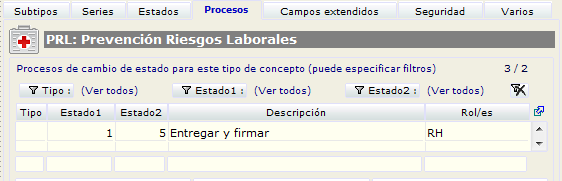Los registros PRL son considerados en la aplicación como tipos de Conceptos. Se crean, como el resto de los Conceptos, utilizando el diálogo Concepto nuevo. Una vez generados, pueden consultarse y modificarse igual que el resto de los Conceptos.
La ventana de propiedades de los registros PRL varía en función de como se haya definido el Tipo de documento en la tabla auxiliar PRL: Tipos de documentos.
Al introducir el Tipo de documento en su campo respectivo, si en la tabla auxiliar el campo Líneas Detalle correspondiente al tipo de documento se ha dejado en blanco, el aspecto de la ficha de propiedades será como se muestra en la siguiente pantalla:
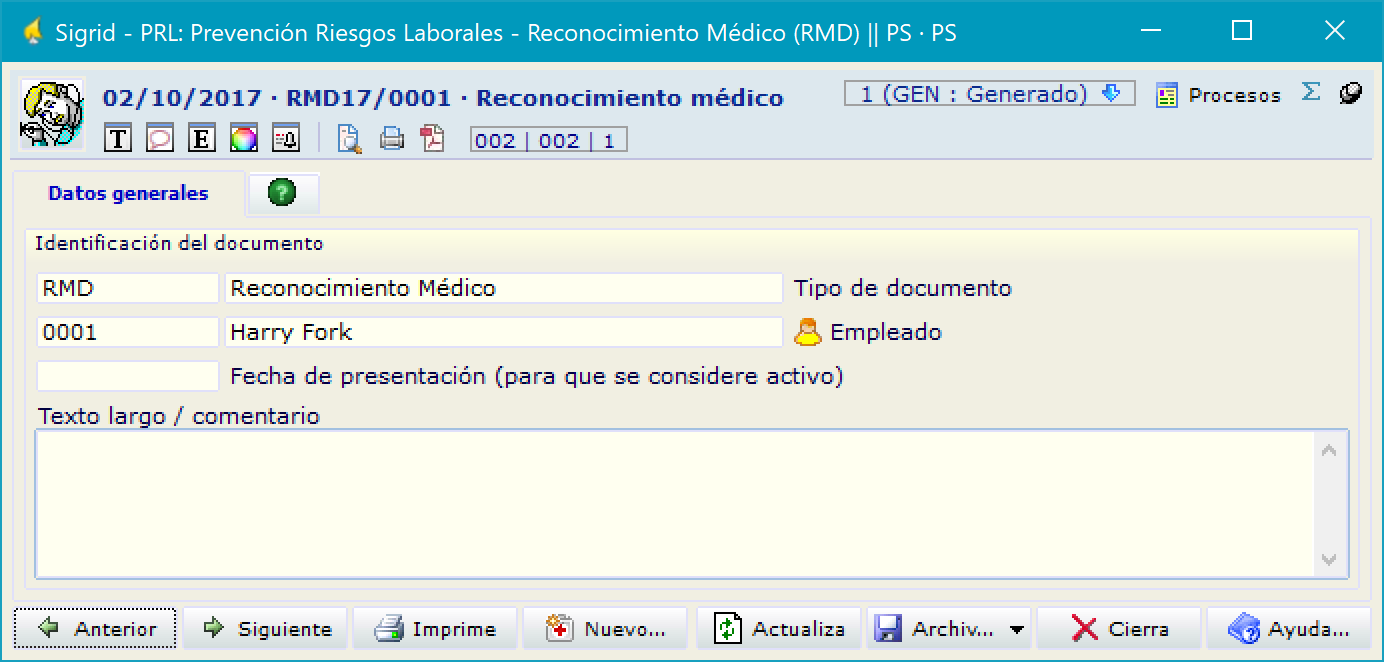
Si se ha indicado el valor 1 en el campo Líneas de detalle, la ficha de propiedades mostrará, además, el apartado Relación de productos para poder asociar al registro PRL productos existentes en la base de datos. Esta opción está destinada, en principio, para los registros PRL de entrega de equipos de protección individual.
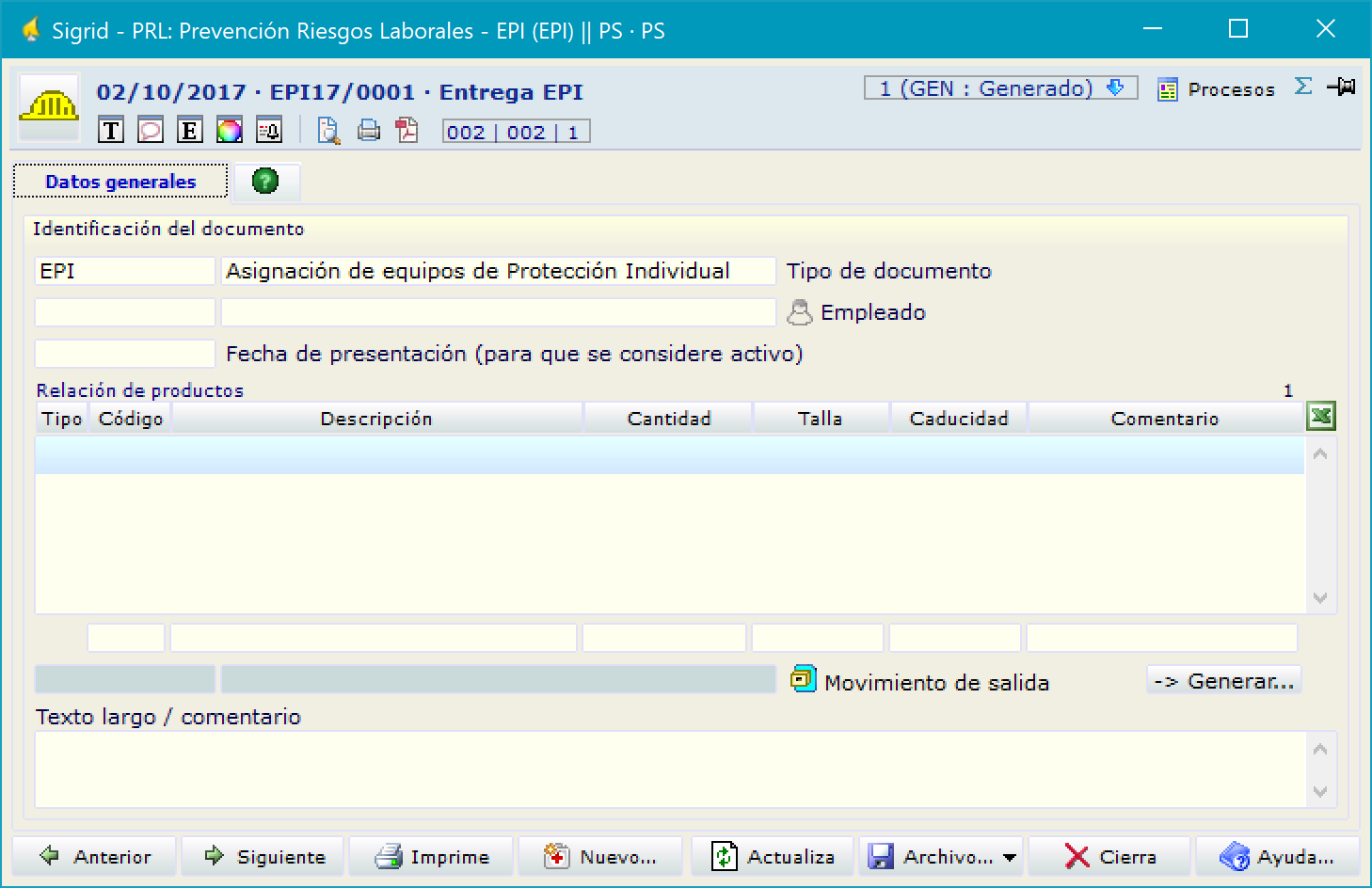
También se ofrece la posibilidad de generar un movimiento de salida del almacén. Para ulteriores detalles al respecto consultar el capítulo Operativa.
Configuración de PRL
Subtipos
En primer lugar hay que acceder a la Ventana de definición de tipos de conceptos, PRL:Prevención de riesgos laborales desde el menú Empresa à Tipos de Conceptos y activar el check Utilizar subtipos en este tipo de concepto ubicado en la pestaña Varios.
Una vez habilitado el uso de los subtipos, se deberá definir cada uno de ellos pinchando la pestaña Subtipos. En esta ventana, se dará de alta un subtipo por cada registro de PRL diferente que se vaya a tener; por ejemplo EPI, Autorización maquinaria, Asignación Recurso Preventivo, Formación y Reconocimiento Médico.
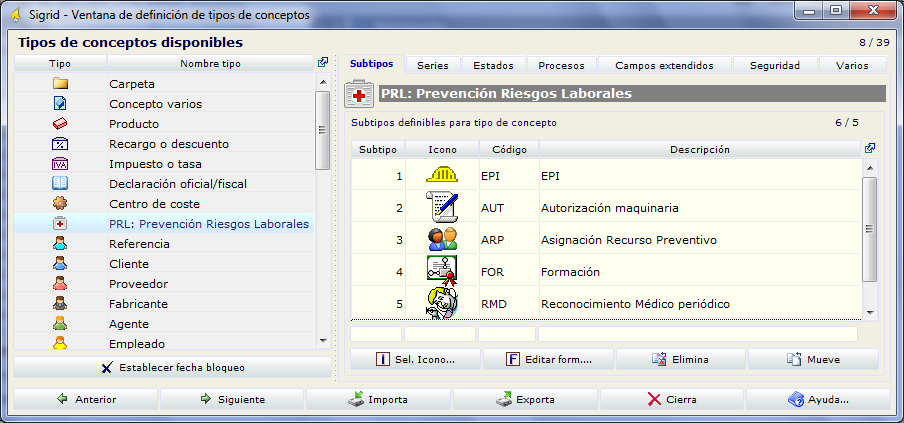
Series
Es conveniente determinar una serie para cada tipo de registro de PRL: EPI, Formación, etc. para su correcta organización. De este modo será mucho más fácil filtrar, posteriormente, la información. Las series se darán de alta en la pestaña Series del concepto PRL. Tal como se muestra en la imagen, en esta pestaña se deberá asignar a cada una de las series creadas el subtipo del concepto al que hace referencia la serie.
Si se digita un asterisco en el campo Subtipo, se abrirá la ventana de selección de los mismos. Se enlazan, de esta forma, las series con los subtipos.
Es muy recomendable marcar la opción Pedir siempre serie al dar de alta, que abrirá la ventana de selección de serie siempre que se dé de alta un nuevo registro de PRL, forzando así que se seleccione la serie apropiada al registro que se cree.
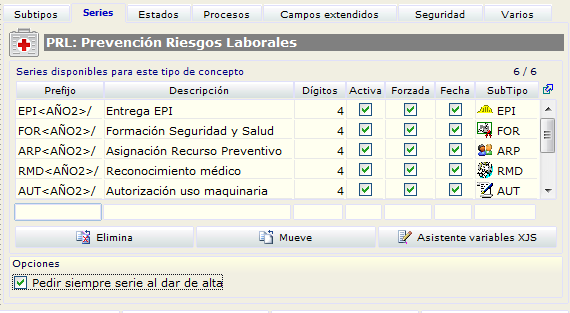
Estados
Del mismo modo, en la pestaña de Estados habrá que definir los diferentes estados en los que podrán encontrarse los registros de PRL.
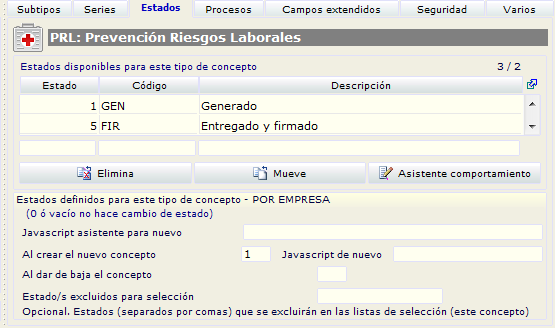
Procesos
También habrá que definir en la pestaña Procesos, los procesos para el cambio de estado de los registros PRL y el rol o los roles necesarios para ejecutarlos.